PE強(qiáng)制安裝Win11教程 怎么用PE強(qiáng)制安裝Win11
Win11正式版已經(jīng)開(kāi)始推送升級(jí)了,所有符合升級(jí)條件的pc電腦都能夠獲得免費(fèi)升級(jí),那么一些達(dá)不到升級(jí)條件的電腦就沒(méi)辦法升級(jí)了嗎?其實(shí)這部分電腦可以通過(guò)強(qiáng)制升級(jí)的方法來(lái)進(jìn)行升級(jí),下面就為大家?guī)?lái)PE強(qiáng)制安裝Win11系統(tǒng)的教程,通過(guò)PE安裝可以跳過(guò)TPM檢測(cè),非常的便捷。

準(zhǔn)備工具:
一個(gè)大于等于8GB的U盤(pán)。
一臺(tái)聯(lián)網(wǎng)的電腦。
注意事項(xiàng):安裝win11系統(tǒng)的電腦安裝時(shí)注意引導(dǎo)模式和分區(qū)對(duì)應(yīng),legacy+mbr或uefi+gpt,否則安裝后可能引導(dǎo)不了。
一、制作U盤(pán)啟動(dòng)工具:
1、首先,我們需要下載好吧啦網(wǎng)自研支持安裝Windows11的U盤(pán)啟動(dòng)工具【好吧啦網(wǎng)U盤(pán)裝機(jī)大師】
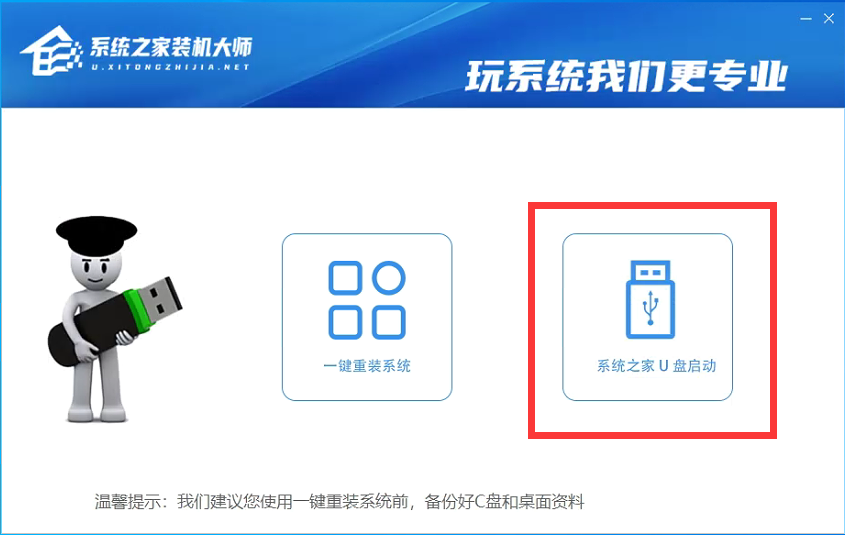
2、下載完成后運(yùn)行,選擇【好吧啦網(wǎng)U盤(pán)啟動(dòng)】,準(zhǔn)備制作U盤(pán)啟動(dòng)工具。
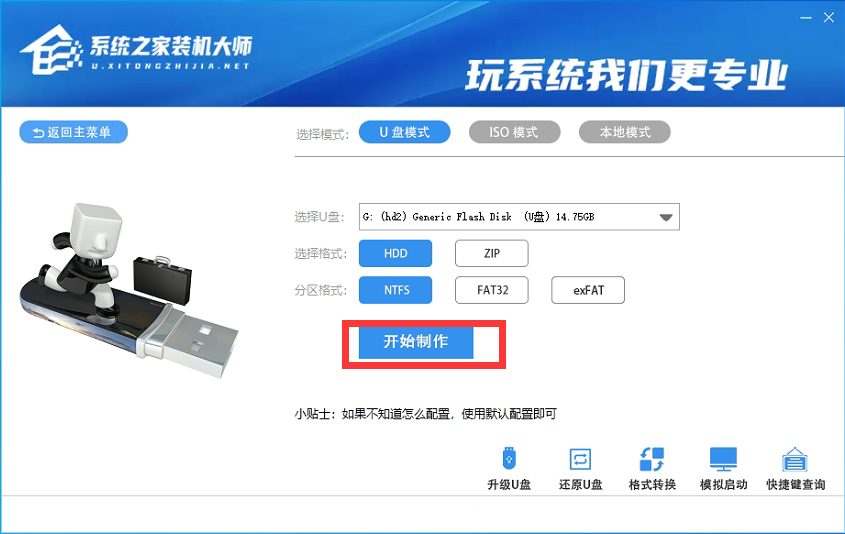
3、選擇我們的U盤(pán),其他格式默認(rèn)即可。然后點(diǎn)擊【開(kāi)始制作】。
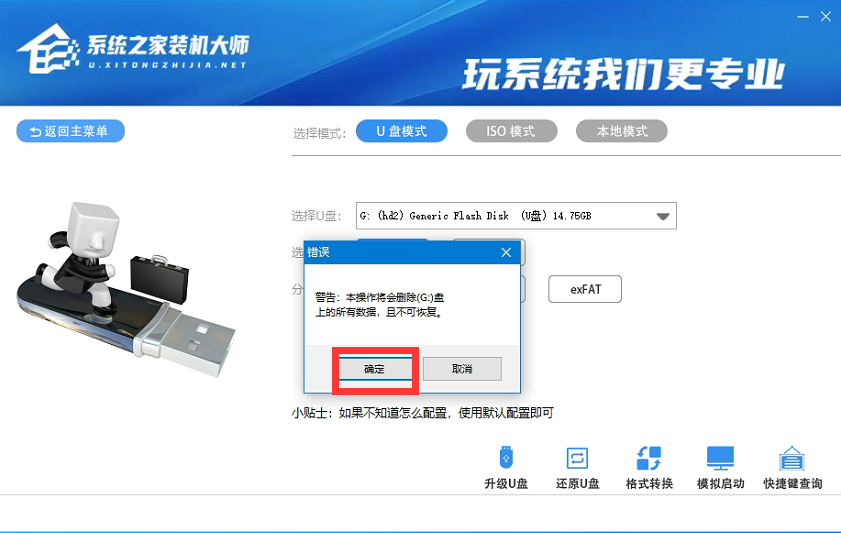
4、注意:制作U盤(pán)啟動(dòng)工具會(huì)清空U盤(pán)中所有的數(shù)據(jù)文件,如有重要文件需要提前備份。
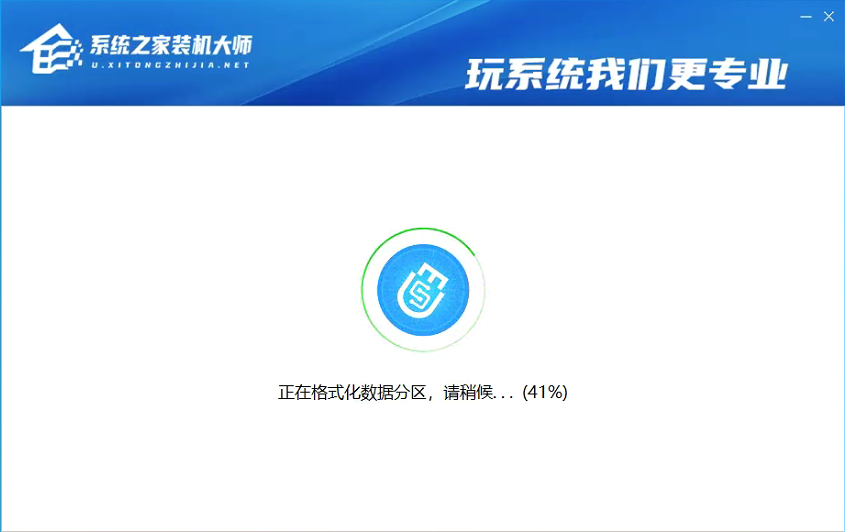
5、等待U盤(pán)啟動(dòng)工具制作完畢就可以了!
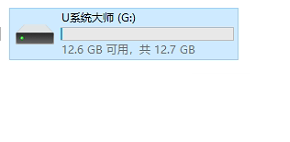
到此,我們的U盤(pán)啟動(dòng)盤(pán)就制作完成了。
二、修改BIOS,將U盤(pán)設(shè)置為電腦的第一啟動(dòng)項(xiàng):
1、查看自己的電腦BIOS啟動(dòng)快捷鍵,隨后就會(huì)進(jìn)入BIOS界面,在該界面我們需要了解以下幾個(gè)重要的操作方法:通過(guò)鍵盤(pán)上的方向鍵進(jìn)行光標(biāo)移動(dòng);回車(chē)鍵表示“確定”;F10表示“保存并退出”。具體以BIOS界面上的說(shuō)明為準(zhǔn)。如圖所示:
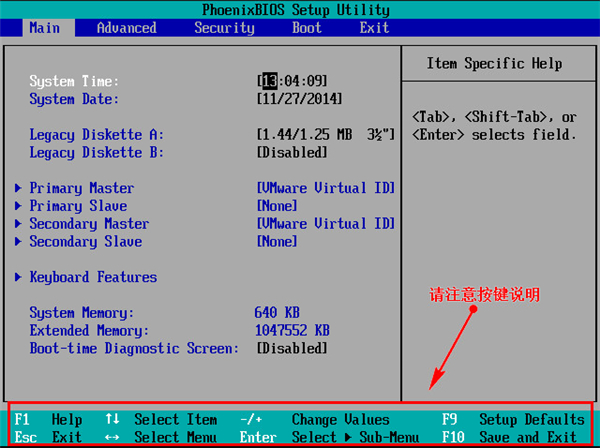
2、進(jìn)入BIOS界面后,我們移動(dòng)光標(biāo)到“boot”,然后找到我們U盤(pán)的選項(xiàng)(不同電腦顯示略有不同,一般會(huì)顯示U盤(pán)品牌名稱或者是以USB開(kāi)頭),小編這里顯示的是“removable device”,意思為“可移動(dòng)設(shè)備”,如圖所示:
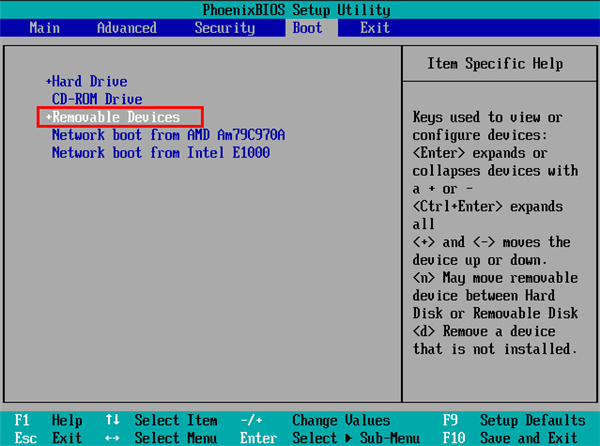
3、查看說(shuō)明,按+鍵實(shí)現(xiàn)向上移動(dòng),我們需要將“removable device”移到最上面,這樣才能實(shí)現(xiàn)從U盤(pán)啟動(dòng),如圖所示:
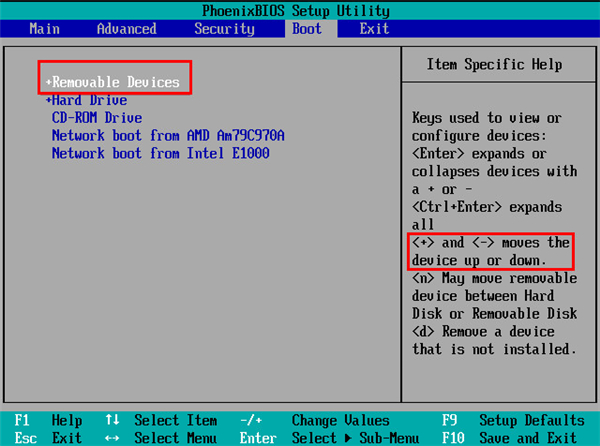
4、設(shè)置完成后,我們按下F10,彈窗中我們選擇“yes”,回車(chē)鍵確定即可,重啟后就能夠?qū)崿F(xiàn)從U盤(pán)啟動(dòng)了,如圖所示:
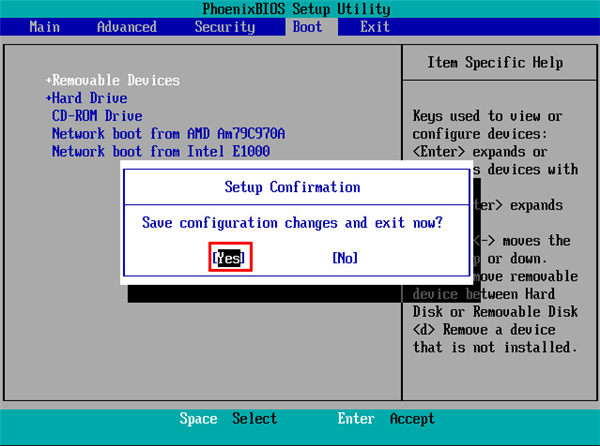
三、進(jìn)入PE,安裝Windows11:
1、進(jìn)入PE后我們可以通過(guò)鍵盤(pán)中的↑↓鍵,選擇【01】啟動(dòng)Windows10PE x64(網(wǎng)絡(luò)版)進(jìn)入。
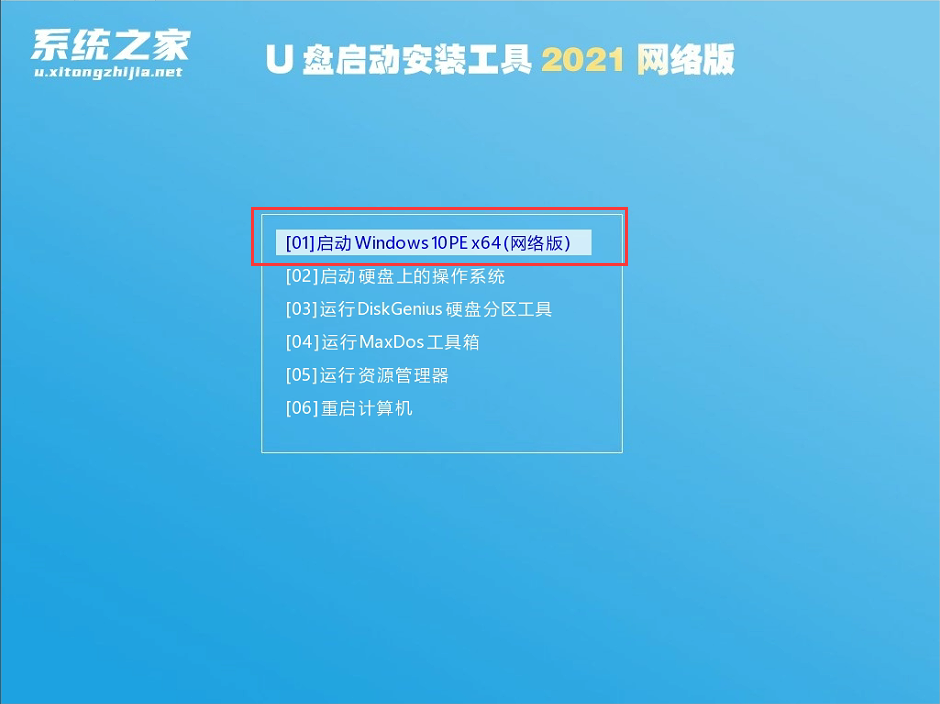
2、進(jìn)入PE系統(tǒng)后,我們可以直接運(yùn)行【一鍵重裝電腦系統(tǒng)】。

3、啟動(dòng)程序后,首先選擇我們的Windows11的ISO鏡像文件,也可以選擇ISO中的win11.gho,之后選擇系統(tǒng)安裝的盤(pán)符,一般安裝在系統(tǒng)C盤(pán)中。

4、點(diǎn)擊【下一步】就進(jìn)入到我們的系統(tǒng)備份中。
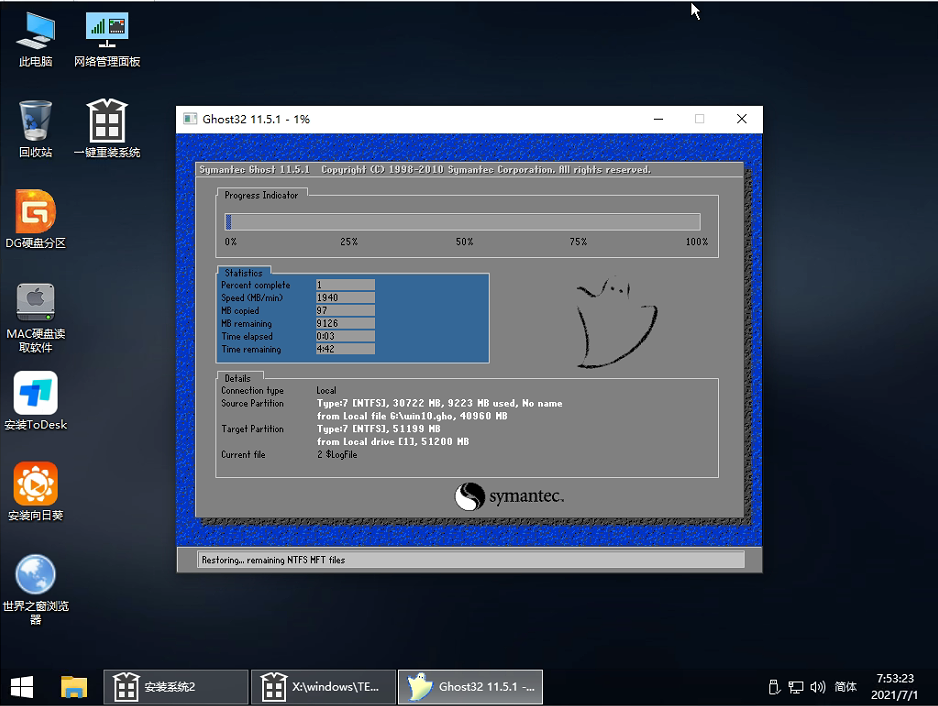
5、拔掉U盤(pán)電腦重啟后,系統(tǒng)會(huì)自動(dòng)完成后續(xù)的程序安裝,直到看到桌面,系統(tǒng)就徹底安裝成功了。這種方法可以直接跳過(guò)TPM的檢測(cè)而達(dá)到安裝WIN11系統(tǒng)的目地,但建議配置太低的電腦不要安裝win11,特別注意win11系統(tǒng)需要uefi啟動(dòng)才能安裝。
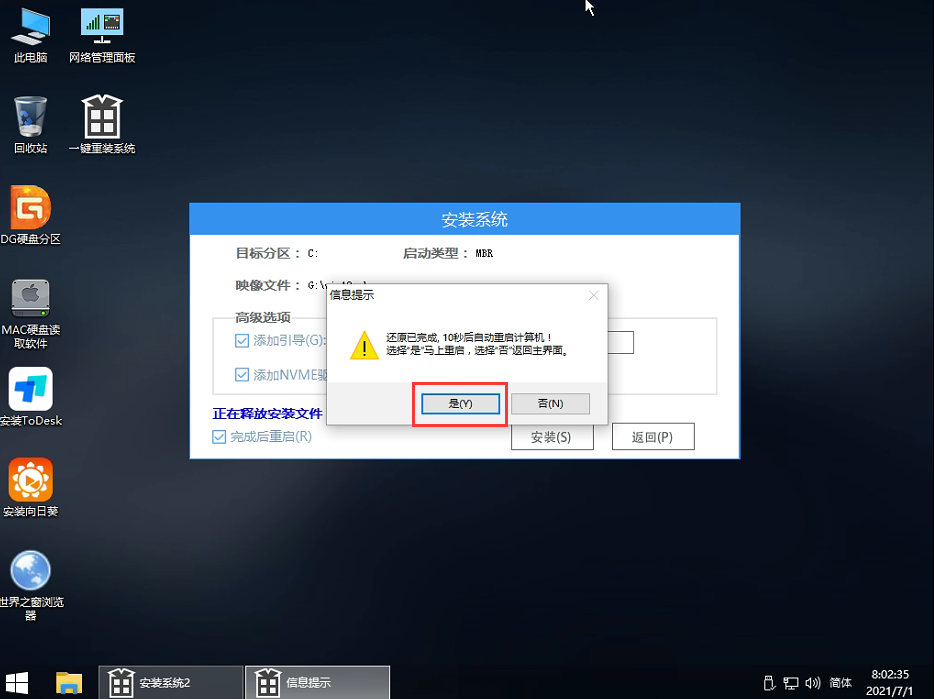
相關(guān)文章:
1. Win10usb無(wú)法識(shí)別設(shè)備怎么辦?Win10usb無(wú)法識(shí)別設(shè)備的解決方法2. Win10系統(tǒng)還原遇到錯(cuò)誤“0x1000203”怎么辦?3. Win10任務(wù)欄看不到正在運(yùn)行的圖標(biāo)但能點(diǎn)到是怎么回事?4. 怎么刪除Win11中的臨時(shí)文件?Win11刪除臨時(shí)文件的兩種方法5. qttask.exe是什么進(jìn)程?qttask.exe是不是病毒?6. 0xc000000f怎么修復(fù)引導(dǎo)Win10?0xc000000f修復(fù)引導(dǎo)Win10圖文教程7. Win10打印機(jī)怎么共享給Win7系統(tǒng)?Win10共享打印機(jī)給Win7系統(tǒng)的方法8. 統(tǒng)信UOS個(gè)人版(V201030)正式發(fā)布 新增功能匯總9. Win10家庭版遠(yuǎn)程連接不上 Win10家庭版無(wú)法被遠(yuǎn)程連接解決方法10. Win7怎么用U盤(pán)重裝?U盤(pán)安裝重裝系統(tǒng)步驟圖解win7

 網(wǎng)公網(wǎng)安備
網(wǎng)公網(wǎng)安備